Hur fixar man Diablo IV kunde inte öppna ett kritiskt filfel?
I den här artikeln kommer vi att försöka lösa felet "Kunde inte öppna en kritisk fil" som Diablo 4-spelare stöter på efter att ha kört spelet.

Diablo 4-spelare stöter på felet "Kunde inte öppna en kritisk fil" efter att ha kört spelet och deras åtkomst till spelet är begränsad.
Om du stöter på ett sådant problem kan du lösa problemet genom att följa förslagen nedan.
Vad är Diablo IV kunde inte öppna ett kritiskt filfel?
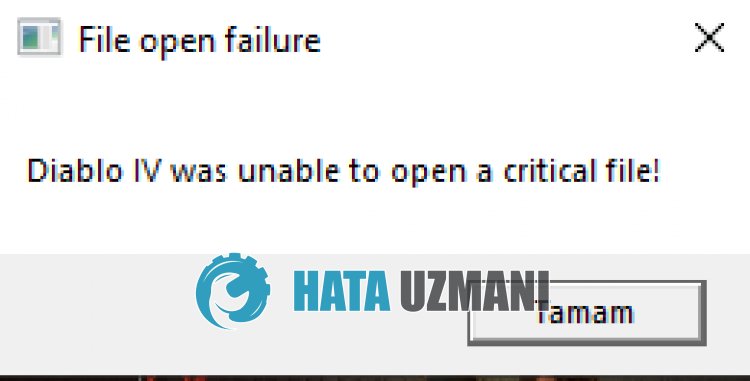
Det anges att Xbox Game Pass- och Battle.net-användare stöter på detta fel.
Det här felet uppstår vanligtvis eftersom spelfilen inte kan läsas korrekt.
Om spelet dessutom inte är uppdaterat kommer det att orsaka felet "Diablo IV kunde inte öppna en kritisk fil!".
För detta kommer vi att ge dig information om hur du åtgärdar felet genom att ge dig några förslag.
Hur åtgärdar man att Diablo IV inte kunde öppna ett kritiskt filfel?
För att åtgärda det här felet kan du lösa problemet genom att följa förslagen nedan.
1-) Uppdatera Diablo 4
Om Diablo 4 inte är uppdaterad kommer du att stöta på många fel och inte kunna köra spelet.
Därför kan du eliminera problemet genom att uppdatera Diablo 4.
- Kör Xbox-appen.
- Högerklicka på "Diablo IV"-spelet till vänster.
- Klicka sedan på "Hantera".
- I fönstret som öppnas, gå till "Filer"-menyn och klicka på knappen "Sök efter uppdateringar".
Om en ny uppdatering är tillgänglig, ladda ner den, installera den och kontrollera den.
Battle.net-användare, efter att ha kört programmet, välj Diablo IV-spelet och uppdatera och kontrollera om knappen "Uppdatera" visas istället för knappen "Spela" .
2-) Ta bort Battle.net-mappen
Battle.net-applikationen lagrar cachefiler i mappen ProgramData.
Om någon skada uppstår i den här mappen kommer du inte att kunna starta spelet och du kommer att stöta påolika fel.
För detta kommer vi att ta bort Battle.net-mappen och konfigurera om cachefilerna.
Innan du utför processen, stäng Battle.net och Diablo 4-applikationen helt med hjälp av aktivitetshanteraren.
- Skriv "Kör" på skärmen Starta sökning och öppna den.
- Skriv "%programdata%" på sökskärmen och klicka på knappen "OK".
- I det nya fönstret som öppnas letar du upp mappen "Battle.net" och tar bort den.
Efter denna process, kör Diablo 4-spelet och kontrollera det.
3-) Reparera Diablo 4
Skada på Diablo 4-spelmappen kommer att göra att du stöter på många fel.
Därför kan vi eliminera problemet genom att reparera Diablo 4-mappen.
- Kör Xbox-appen.
- Högerklicka på "Diablo IV"-spelet till vänster.
- Klicka sedan på "Hantera".
- I fönstret som öppnas, gå till "Filer"-menyn och klicka på knappen "Verifiera och reparera".
När filverifieringen och reparationen är klar, kör spelet och kontrollera.
Battle.net-användare, efter att ha kört programmet, välj Diablo IV-spelet och klicka på kugghjulsikonen bredvid "Spela"-knappen och reparera spelfilen genom att klicka på "Reparera "./p>








![Hur åtgärdar jag YouTube-serverfelet [400]?](https://www.hatauzmani.com/uploads/images/202403/image_380x226_65f1745c66570.jpg)




















